USER INTERFACE
The user has a display and four keys for
controlling status and programming of the
instrument.
KEYS AND MENUS
UP key
Scrolls through the menu
items Increases the values
Activates manual def. function
DOWN key
Scrolls through the menu items
Decreases the values
Programmable by parameter
fnc key
ESC function (exit)
fnc
Programmable by parameter
set key
Accesses the setpoint
set
Accesses the menus
Confirms the commands
Displaying the alarms (if present)
At start-up the instrument performs a
Lamp Test; for few seconds the display and
the leds blink, in order to verify their inte-
grity and correct operation. The instru-
ment has two main menus: the «Machine
Status» and «Programming» menu.
ACCESSING AND USING MENUS
Resources are arranged in a menu, which
can be accessed by pressing and quickly
releasing the «set» key («Machine Status»
menu) or by holding down the «set» key
for more than 5 seconds («Programming»
menu).
To access the contents of each folder, indi-
cated by the relevant label, just press the
«set» key once.
You can now scroll through the contents
of each folder, modify it or use its func-
tions.
If you do not use the keyboard for over
15 seconds (time-out) or if you press the
«fnc» key once, the last value shown on
the display is confirmed and you return to
the previous screen mask.
LED
Position
Related Function
Compressor or relay 1
Defrost
Alarm
Fans
ID 974
electronic controllers for «forced air» refrigerating
units
MACHINE STATUS MENU
To access the «Machine Status» menu
Press and quickly release the «set» key.
If alarms are not present, the label «SEt»
appears. By using the «UP» and «DOWN»
keys you can scroll through the other fold-
ers in the menu:
-Pb1: probe 1 value folder;
-Pb2: probe 2 value folder
-SEt: Setpoint setting folder.
Set Setting
Access the «Machine Status» menu by
pressing and quickly releasing the «set»
key. The label of the «SEt» folder appears.
To display the Setpoint value press the
«set» key again.
The value appears on the display.
To change the Setpoint value, use the «UP»
and «DOWN» keys within 15 seconds.
If the parameter is LOC = y the Setpoint
cannot be changed.
Alarm on
If alarm condition exists, when accessing
The «Machine Status» menu the «AL» fold-
er label appears (see the «Diagnostics»
section).
Displaying Probes
By pressing the «set» key when the appro-
priate label appears, the value of the pro-
be associated to it is displayed.
PROGRAMMING MENU
To enter the «Programming» menu, press
the «set» key for more than 5 seconds.
If specified, the access PASSWORD will be
requested, (parameter «PA1»), and the
label of the first folder will follow.
To scroll through the other folders, use
the «UP» and «DOWN» keys.
To enter the folder, press «set». The label
of the first visible parameter appears. To
scroll through the other parameters, use
the «UP» and «DOWN» keys; to change the
parameter, press and release «set», then
set the desired value using the «UP» and
«DOWN» keys, and confirm with the «set»
key to move to the next parameter.
Status
ON when the compressor is started up; blinking in case of delay,
protection or blocked enabling
ON when defrosting; blinking in case of manual
enabling
ON when the alarm is enabled; blinking when the alarm is silenced
ON when the fan is working
PASSWORD
The password allows access to program-
ming parameters. In the standard configu-
ration password is not present.
To enable and assign it the desired value,
access the «Programming» menu, within
the folder with the «diS» label. If pass-
word is enabled, you will see it at the
entrance of the «Programming» menu.
MANUAL ACTIVATION OF THE
DEFROSTING CYCLE
To manually activate the defrosting cycle,
press the «UP» key for 5 seconds.
If defrosting conditions are not present,
(for example the evaporator probe
temperature is higher than defrost stop
temperature), the display
will blink three (3) times, in order to
indicate that the operation will not be
performed.
COPY CARD
The Copy Card is an accessory connected
to the TTL serial port which allows pro-
gramming quickly the instrument parame-
ters. The operation is performed as fol-
lows:
Format
This command allows copy card formatting,
an operation recommended in case of first
use.
Warning: if the copy card has been pro-
grammed, using the «Fr» the data entered
are erased. This operation cannot be can-
celled.
Upload
This operation loads the programming
parameters from the instrument.
Download
This operation downloads to the instru-
ment the programming parameters.
The operations are performed accessing
the folder identified by the «FPr» label and
selecting, according to the case, «UL», «dL»
or «Fr» commands; the operation is con-
firmed by pressing the «set» key. If the
operation is successful an «y» is displayed,
on the contrary, if it fails a «n» will be dis-
played.
Электроподключение прибора
Внимание! Никогда не производите электрические подключения на запитанном приборе.
Для электрических подключений прибор имеет винтовые терминалы под кабели сечением до 2,5 мм2 (для силовых подключений один провод на клемму). Нагрузочная способность клемм указана на этикетке.. Не превышайте допустимых токов нагрузки, для более мощных нагрузок используете соответствующие контакторы. Убедитесь в соответствии используемого источника питания указанному на этикетке. Датчики неполярные и их можно удлинять двухжильным кабелем (помните, что удлинение кабелей снижает электромагнитную устойчивость прибора, поэтому уделяйте особое внимание прокладке кабелей). Кабели датчиков, источника питания и шины TTL должны быть разнесены с силовыми кабелями (кабелями силовых нагрузок).
Панель управления и элементы индикации
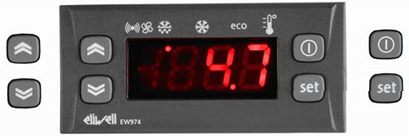
Кнопки
| Вверх / Разморозка Короткое нажатие Пролистывание элементов меню Увеличение изменяемого значения Удержание 5 секунд Запуск ручной Разморозки | |
| Вниз Короткое нажатие Пролистывание элементов меню Уменьшение изменяемого значения Удержание 5 секунд Запуск ручной Функции (см. параметр H32) | |
| |
Выход (ESC)/ Ожидание Короткое нажатие Возврат к предыдущему уровню меню Подтверждение нового значения Удержание 5 секунд Запуск режима Ожидания и выход из него (если не открыто никакое меню) |
| set | SET (Ввод) Короткое нажатие Отображение аварий (если активны) Открытие меню Состояния Удержание 5 секунд Открытие меню Программирования Подтверждение команд |
Индикаторы
| Экономичная Рабочая точка Мигает в режиме смещения Рабочей точки Мигает часто на 2-м уровне программирования Погашен в остальных случаях | |
| Компрессор Горит: Компрессор включен Мигает: Идет отсчет задержки безопасного пуска. компрессора Погашен в остальных случаях | |
| Разморозка Горит: Идет автоматическая Разморозка Мигает: Идет ручная Разморозка (запуск кнопкой или цифровым входом) Погашен в остальных случаях | |
| Вентилятор Горит: Вентилятор включен Погашен в остальных случаях | |
| Авария Горит: Имеется активная Авария Мигает: Авария принята нажатием любой кнопки, но все еще активна Погашен в остальных случаях |
Доступ и работа с меню
Ресурсы организованы в два меню, доступ к которому открывается коротким нажатием на кнопку set («Меню состояния») или удержанием кнопки set более 5-ти секунд («Меню программирования»).set
Если ни одна из кнопок не нажимается в течение 15 секунд (задержка) или была коротко нажата кнопка, то последние изменения подтверждаются, и осуществляется возврат к предыдущему дисплею (на уровень выше).
Список возможных неисправностей
| E1 | Ошибка датчика Pb1 (объем) | значение вне допустимого рабочего диапазона датчик закорочен или оборван | На дисплее появляется метка E2 Загорается иконка аварии Аварии по пределам блокируются Компрессор работает по значениям параметров Ont и OFt | проверьте тип датчика (только NTC) проверьте подключение датчика замените неисправный датчик |
| E2 | Ошибка датчика Pb2 (испаритель) | значение вне допустимого рабочего диапазона датчик закорочен или оборван | На дисплее появляется метка E2 Загорается иконка аварии Разморозка завершается по времени (dEt) Вентилятор работает по запросу компрессора (вместе с ним) | проверьте тип датчика (только NTC) проверьте подключение датчика замените неисправный датчик |
| AH1 | Верхний предел по температуре датчика Pb1 | • значение с Pb1 > HAL дольше времени “tAO”. (смотри таблицу «Аварии по пределам») | В папке аварий AL появляется метка AH1 Регулирование без изменений | • Подождите пока температура с датчика Pb1 не опустится ниже предела HAL на величину дифференциала AFd |
| AL1 | Нижний предел по температуре датчика Pb1 | • значение с Pb1 < LAL дольше времени “tAO”. (смотри таблицу «Аварии по пределам») | В папке аварий AL появляется метка AL1 Регулирование без изменений | • Подождите пока температура с датчика Pb1 не поднимется выше предела LAL на величину дифференциала AFd |
| EA | Внешняя авария | • Активизирован цифровой вход, настроенный как внешняя авария (смотри значения для H11) | В папке аварий AL появляется метка EA Загорается иконка аварии Регулирование блокируется. если EAL=y | • устраните причину срабатывания цифрового входа внешней аварии. |
| Opd | Авария открытой двери | • Активизирован цифровой вход, настроенный как реле двери (смотри значения для H11) дольше времени tdO) | Во время отсчета tdO аварии по пределам блокируются, а по ее иссечении: В папке аварий AL появляется метка Opd Загорается иконка аварии Регулирование блокируется | закройте дверь камеры аварии по пределам начнут обслуживаться по истечении задержки OAO после закрытия двери |
| Ad2 | Завершение Разморозки по времени | • Разморозка завершилась по времени, т.е. значение с датчика Pb2 не достигло значения dSt – температуры прерывания цикла | В папке аварий AL появляется метка Ad2 Загорается иконка аварии | • дождитесь запуска очередного цикла Разморозки для автоматического сброса |
Ручная разморозка
Для ручного запуска цикла разморозки удерживайте нажатой кнопку set не менее 5 секунд. Если условий для разморозки нет (например, не истекла задержка OdO ≠ 0 или в моделях ID971 и ID974: температура датчика испарителя Pb2 выше температуры завершения разморозки dSt), то дисплей мигнет 3 раза для указания вам на то, что операция выполнена быть не может.
Схема подключения
EW96

EW971
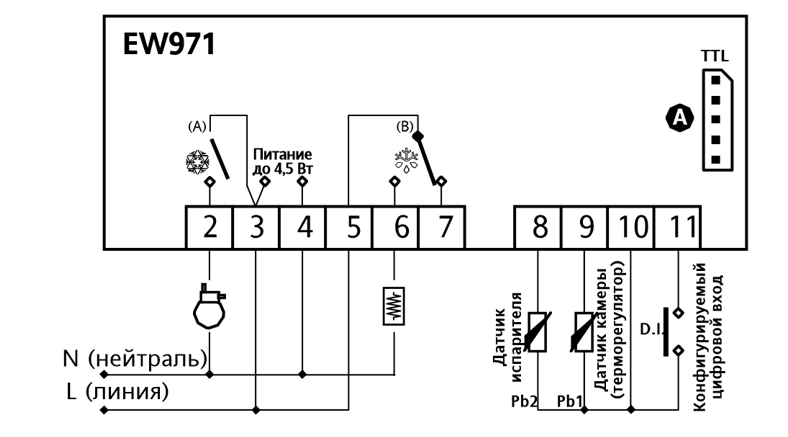
EW974
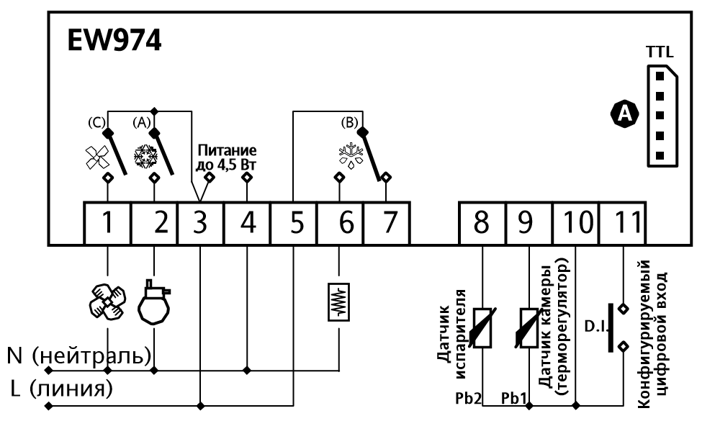
Примечание: таблица программируемых параметров доступна в файле ниже.
Скачать руководство по эксплуатации.
Контроллеры Eliwell 974 являются одними из наиболее распространенных в мире терморегуляторов, используемых в различных промышленных и бытовых условиях. Они предназначены для автоматического управления температурой и могут использоваться в холодильных системах, печах, кондиционерных установках и других устройствах.
Для успешной эксплуатации контроллера Eliwell 974, необходимо правильно настроить его параметры. Несоблюдение правил настройки может привести к серьезным проблемам с управлением температурой и сбоям в работе оборудования. В данной статье мы рассмотрим пошаговую инструкцию по настройке контроллера Eliwell 974.
Перед настройкой контроллера Eliwell 974 необходимо убедиться, что все соединения термометров, термостатов и других устройств правильно подключены, а также что оборудование работает исправно. После этого можно приступить к настройке параметров контроллера с помощью меню настройки, которое доступно через переднюю панель устройства.
Содержание
- Шаг 1: Подключение к компьютеру
- Шаг 2: Настройка параметров контроллера
- 1. Выбор языка
- 2. Настройка температурных параметров
- 3. Настройка выводов и режимов работы
- Шаг 3: Тестирование работы контроллера
- Проверка работы датчиков
- Проверка работы реле
- Вопрос-ответ
- Как подключить контроллер Eliwell 974 к системе?
- Как настроить параметры температуры на контроллере Eliwell 974?
- Как настроить контроллер Eliwell 974 для работы с различными датчиками?
- Можно ли настроить контроллер Eliwell 974 для управления влажностью?
- Можно ли использовать контроллер Eliwell 974 для управления освещением или другими параметрами в помещении?
- Какие ошибки могут возникнуть при работе контроллера Eliwell 974 и как их устранить?
Шаг 1: Подключение к компьютеру
Для настройки контроллера Eliwell 974 необходимо подключить его к компьютеру. Для этого потребуется:
- Кабель для подключения RS-485
- Порт RS-485 на компьютере
Кабель подключается к разъему на задней панели контроллера, а последовательный порт – на компьютере. Если порт отсутствует, то требуется использовать переходник.
Для корректной работы необходимо установить драйверы для порта RS-485, которые можно скачать с сайта производителя.
После подключения кабеля и установки драйверов можно начать настройку контроллера.
Шаг 2: Настройка параметров контроллера
1. Выбор языка
Перед началом настройки необходимо выбрать язык, на котором будут отображаться все параметры контроллера. Для этого:
- Нажмите на кнопку Menu на передней панели контроллера
- Выберите пункт 1 — Lang
- Выберите нужный язык, используя кнопки вверх/вниз
- Нажмите кнопку OK для сохранения изменений
2. Настройка температурных параметров
Для настройки температурных параметров необходимо:
- Нажмите на кнопку Menu на передней панели контроллера
- Выберите пункт 2 — SetPoint
- Выберите нужный параметр, используя кнопки вверх/вниз
- Введите нужное значение температуры, используя кнопки вверх/вниз, а затем настройте
гистерезис с помощью этих же кнопок - Не забудьте нажать кнопку OK для сохранения изменений
3. Настройка выводов и режимов работы
Контроллер Eliwell 974 имеет 3 программируемых вывода, которые могут быть настроены на различные режимы работы и функции. Для настройки выводов необходимо:
- Нажмите на кнопку Menu на передней панели контроллера
- Выберите пункт 3 — Outputs
- Выберите нужный вывод, используя кнопки вверх/вниз
- Настройте режим работы и функцию с помощью кнопок вверх/вниз, и нажмите кнопку OK для
сохранения изменений
Шаг 3: Тестирование работы контроллера
Проверка работы датчиков
После дальнейшей настройки контроллера, необходимо провести тестирование работы датчиков температуры и влажности.
Для тестирования датчиков температуры, необходимо поместить термостат в холодильник и тщательно проследить за изменением показаний на дисплее. Если все работает корректно, то показания температуры должны изменяться в зависимости от температуры внутри холодильника.
Для тестирования датчиков влажности, необходимо поместить контроллер в помещение с высокой влажностью и проверить соответствие показаний на дисплее с реальными значениями влажности в помещении.
Проверка работы реле
Для проверки работы реле контроллера, необходимо проверить включение и выключение холодильника в соответствии с заданными настройками. Для этого можно использовать внешний индикатор, который будет мигать при каждом переключении реле.
Важно также проверить работу аварийной сигнализации в случае превышения заданных значений температуры или влажности. Для этого необходимо настройить аварийные тревоги на заданные значения и проверить реакцию контроллера на их превышение.
После тестирования и убедившись в корректной работе всех функций контроллера, можно считать его полностью настроенным и готовым для использования в качестве термостата для холодильной установки.
Вопрос-ответ
Как подключить контроллер Eliwell 974 к системе?
Для подключения контроллера Eliwell 974 к системе необходимо выполнить следующие шаги: 1. Отключите контроллер от питания. 2. Подключите желаемые датчики к соответствующим входам на контроллере. 3. Подключите к контроллеру соответствующую периферию (например, компрессор) через реле контроля нагрузки. 4. Подключите сетевой кабель к контроллеру.
Как настроить параметры температуры на контроллере Eliwell 974?
Для настройки параметров температуры на контроллере Eliwell 974 необходимо перейти в меню «Настройки температуры». Здесь можно задать желаемую температуру, режим работы (например, нагрев или охлаждение), границы температуры и другие параметры.
Как настроить контроллер Eliwell 974 для работы с различными датчиками?
Контроллер Eliwell 974 может работать с различными типами датчиков, такими как термисторы, термопары и термопреобразователи. Чтобы настроить контроллер для работы с определенным типом датчика, необходимо выбрать соответствующую опцию в меню «Настройки датчика».
Можно ли настроить контроллер Eliwell 974 для управления влажностью?
Да, контроллер Eliwell 974 может быть настроен для управления влажностью. Для этого необходимо выбрать соответствующую опцию в меню «Настройки влажности». Здесь можно задать желаемый уровень влажности, границы влажности и другие параметры.
Можно ли использовать контроллер Eliwell 974 для управления освещением или другими параметрами в помещении?
Да, контроллер Eliwell 974 может быть использован для управления не только температурой и влажностью, но и другими параметрами в помещении, например, для управления освещением. Для этого необходимо подключить соответствующую периферию, такую как реле.
Какие ошибки могут возникнуть при работе контроллера Eliwell 974 и как их устранить?
При работе контроллера Eliwell 974 могут возникать ошибки, такие как ошибки датчиков, ошибки связи и т.д. Чтобы устранить ошибки, необходимо проверить соответствующие элементы системы, в том числе датчики и цепи связи, и исправить возможные проблемы.
